Повний контроль: як знайти та видалити всі дані про вашу активність у Google
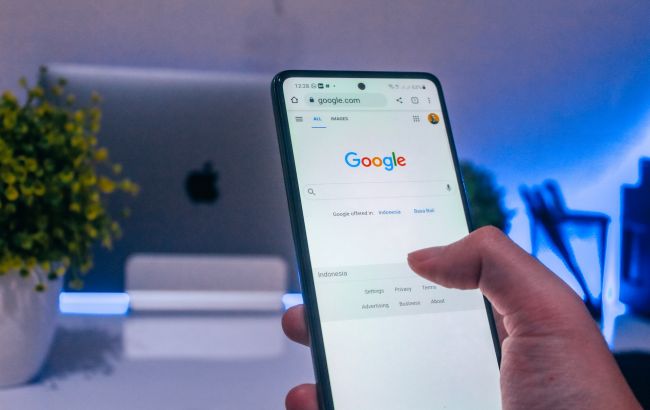 Інструкція з видалення всіх даних у Google (фото: Unsplash)
Інструкція з видалення всіх даних у Google (фото: Unsplash)
У наш час конфіденційність та контроль над особистими даними стали як ніколи важливими. Google збирає величезний обсяг інформації про нашу активність в інтернеті, що може викликати занепокоєння. На щастя, існують способи знайти та видалити ці дані, забезпечуючи собі велику безпеку та приватність.
Про це пише РБК-Україна (проект Styler) із посиланням на провідний у світі сайт з технологій та життєвих порад Lifehacker.
Як переглянути всю історію дій у Google
На панелі керування обліковим записом Google в Інтернеті натисніть "Дані та конфіденційність", щоб переглянути історію дій у Google, яка розділена на три розділи:
- Дії у додатках та на веб-сайтах (де зберігається більша частина цієї інформації)
- Історія розташування (дані про ваше розташування в усіх додатках та службах Google)
- Історія YouTube (окрема секція)
Google використовує ці дані не лише для реклами. Наприклад, якщо ви недавно шукали певну кав'ярню в Google Картах, вона може знову з'явитися в результатах пошуку, коли вам знадобиться кудись піти. Або, якщо ви дивитеся багато відеороликів з вечірніми ток-шоу на YouTube, це відобразиться у ваших рекомендаціях.
Натисніть будь-який із цих розділів, щоб побачити більше деталей: ви можете перейти до конкретних елементів історії, наприклад, до окремого пошуку в Google або окремого відео на YouTube.
В основній стрічці дій у додатках та на веб-сайтах можна фільтрувати дані за датою та продуктом Google. Таким чином, ви можете знайти дані, зареєстровані Gmail вчора або Google Assistant того ж дня минулого року.
Ви можете шукати за списком, використовуючи поле у верхній частині. Наприклад, ви можете знайти конкретні веб-сайти, які ви відвідували, або додатки, які ви використовували.
Клацніть будь-який елемент, щоб отримати більше інформації, наприклад, коли відбулася дія, який пристрій і платформу ви використовували і чому дія була зареєстрована (наприклад, через налаштування конфіденційності в Google Chrome).
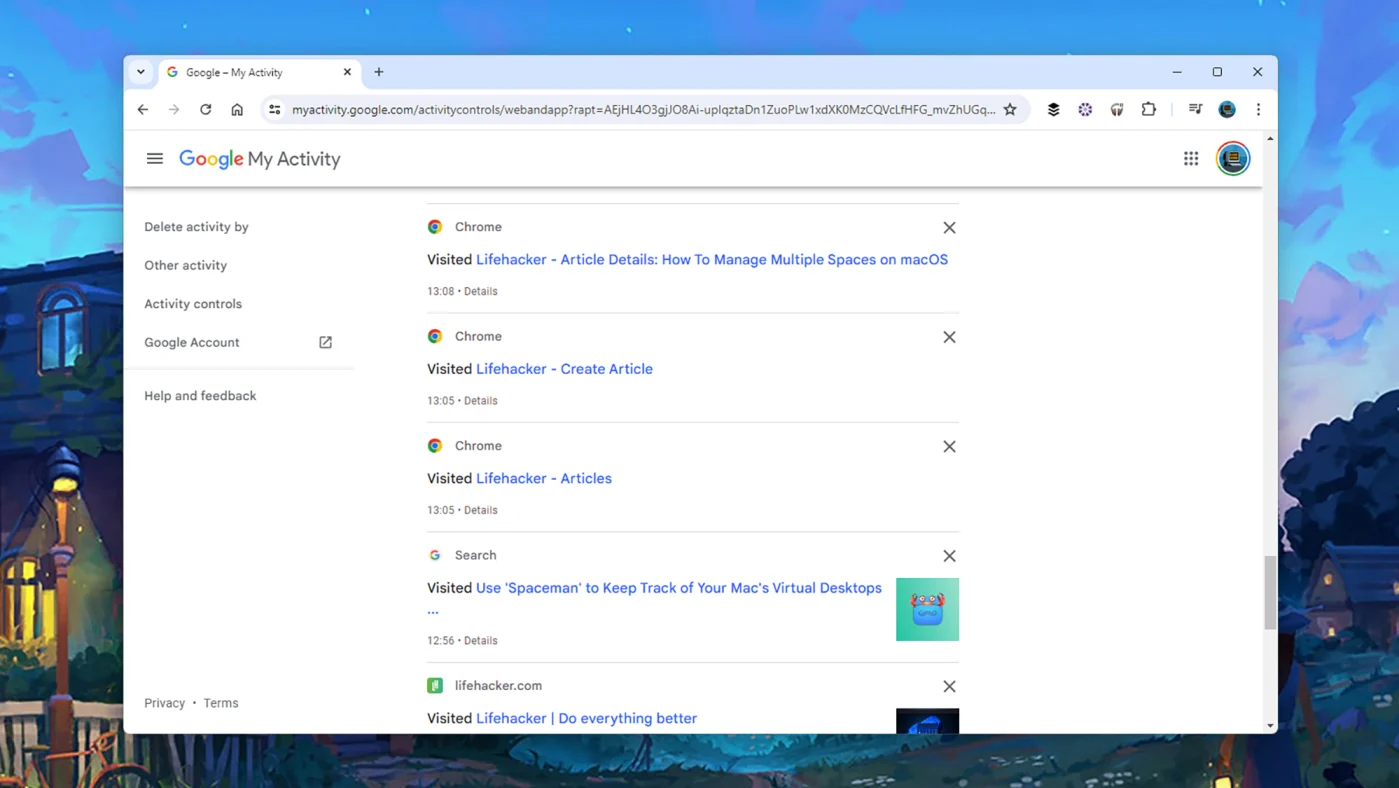
Ви можете переглянути кожен фрагмент даних, зареєстрованих Google (фото: Lifehacker)
Під час перегляду історії розташування та історії YouTube ви побачите окремі списки для Google Карт та YouTube. У Google Картах відображається ваша хронологія - всі місця, які ви відвідували за місяці та роки. Використовуйте меню вгорі, щоб зосередитися на певному дні.
Що стосується YouTube, ви можете побачити все, що ви дивилися і слухали як на YouTube, так і на YouTube Music (є певний збіг зі сторінкою історії на YouTube). Як і в основній стрічці дій у додатках та на веб-сайтах, ви можете шукати з історії або переходити до певної дати за допомогою піктограм лупи та календаря відповідно.
Як видалити історію Google Web & App
Google надає широкі можливості видалення цих даних. Ви можете вирішити, яку частину інформації хочете зберегти.
Видалення даних означає, що реклама, яку ви бачите, буде менш персоналізованою, а також ви можете втратити деякі корисні функції, наприклад, доступ до нещодавно відвіданих сайтів з адресного рядка Chrome.
На панелі керування розділом "Дані та конфіденційність" натисніть "Дії у додатках та на веб-сайтах". Відразу вгорі знаходиться меню, що розкривається, яке дозволяє миттєво відключити все відстеження.
Також є можливість відключити відстеження та видалити все, що Google зібрав раніше. З'явиться повідомлення з проханням підтвердити ваші дії та пояснити, як це вплине на вашу роботу з програмами та сервісами Google.
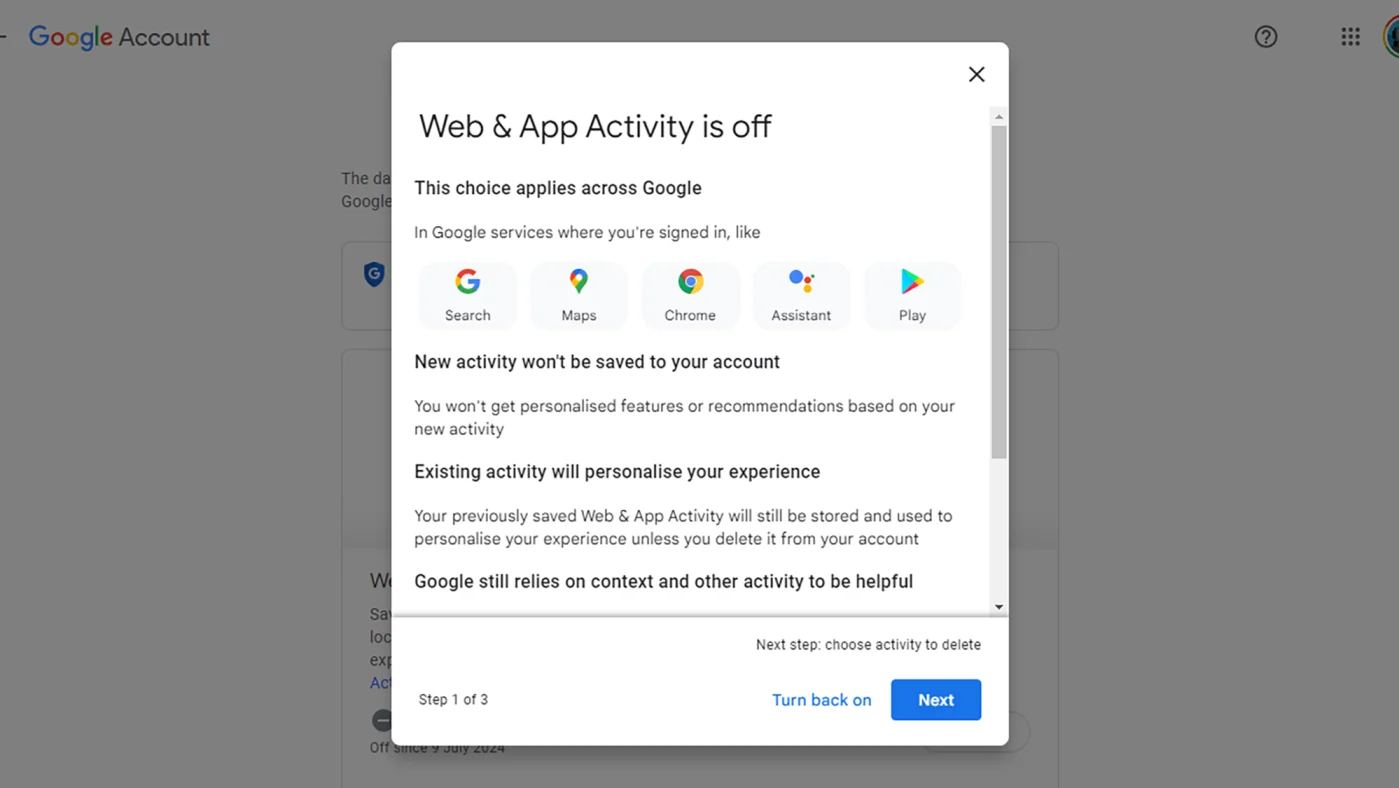
Ви можете зупинити реєстрацію даних Google парою клацань миші (фото: Lifehacker)
У вас є кілька варіантів. По-перше, можна видалити окремі елементи з історії дій із головного списку: натисніть значок "X" поряд із будь-яким записом.
За допомогою кнопки "Видалити" у верхній частині списку ви також можете стерти дані за останню годину, останній день, заданий вами діапазон дат або з дня відкриття облікового запису Google.
Крім того, є корисна функція автоматичного видалення. Ви можете вибрати автоматичне стирання всіх цих даних через 3 місяці, 18 місяців або 36 місяців. Вам буде запропоновано підтвердити свій вибір та покажуть попередній перегляд даних, які будуть видалені. Вони будуть автоматично видалятися після досягнення встановленого вами тимчасового ліміту.
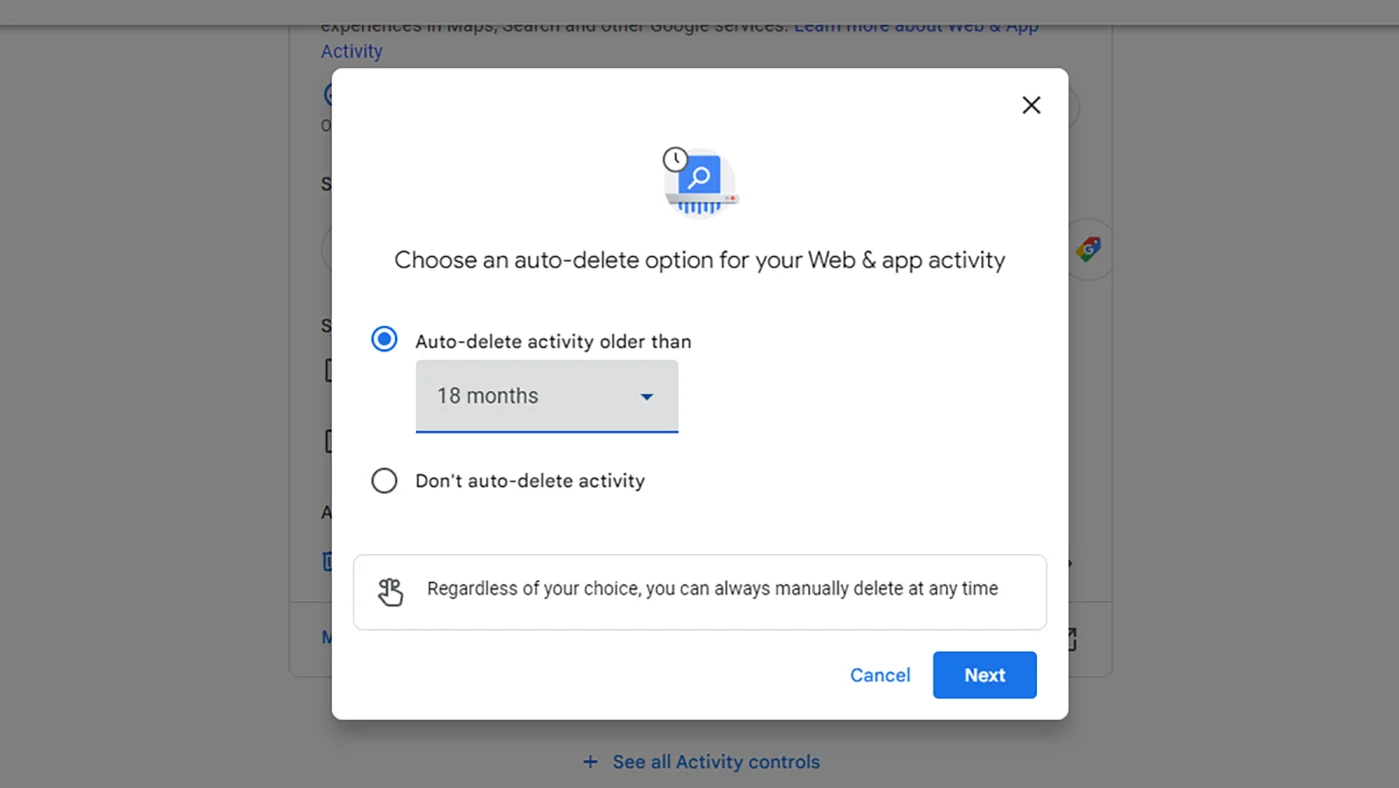
Ви можете вказати Google, що дані повинні видалятися автоматично після певного періоду часу (фото: Lifehacker)
Як видалити історію YouTube
- Натисніть "Історія YouTube" на панелі керування розділом "Дані та конфіденційність". Інтерфейс тут схожий на панель керування "Дії у додатках та на веб-сайтах".
- Ви можете вимкнути збір даних на YouTube
- Видалити зібрані раніше дані (вибірково чи все)
- Налаштувати автоматичне видалення даних за тими ж часовими проміжками (3 місяці, 18 місяців або 36 місяців)
Як видалити історію розташування Google
На панелі керування розділом "Дані та конфіденційність" натисніть "Історія розташування". Тут вам знову надаються такі ж варіанти:
Вимкнути відстеження: припинити збір даних про місцезнаходження.
Видалити дані: стерти збережену Google інформацію про ваші переміщення. Ви можете видалити як окремі записи, так і всі дані.
Включити автоматичне видалення: вибрати автоматичне стирання історії розташування через 3 місяці, 18 місяців або 36 місяців.
Щоб видалити окремі записи в цьому розділі, натисніть "Керування історією". Потім ви можете вибрати конкретні місця на карті для їх видалення, або перейти до певного дня за допомогою параметрів у верхній частині.

Дані історії розташування відображаються на тимчасовій карті (фото: Lifehacker)
Читайте також про топ-5 альтернатив пошуковика Google, які обов'язково потрібно спробувати.
А ще ми писали про дії, які зроблять Google Chrome безпечнішим і підвищать його конфіденційність.

